欢迎您访问我爱IT技术网,今天小编为你分享的电脑教程是:【怎样设置虚拟内存?详细步骤分享】,下面是详细的分享!
怎样设置虚拟内存?详细步骤分享
电脑程序的正常运行是需要消耗电脑内存的,可是随着用户在电脑上下载的软件程序越来越多,电脑也就越来越卡。因为电脑所能承载的内存是有限的,此时,windows公司特地推出的虚拟内存技术就值得好好研究一下啦!学会怎样合适的设置虚拟内存,让你的电脑飞速运转起来!那究竟应该怎么设置虚拟内存。
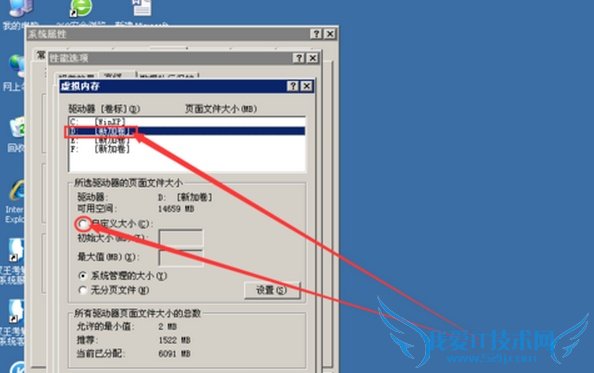
步骤:
1. 右键单击桌面上的“这台电脑”,出现一个菜单栏。左键单击菜单栏的最后一个选项“属性”。
2. 点击“属性”后会出现一个系统界面,这个界面左侧会有四个小的菜单栏选项,分别是“设备管理器”“远程设置”“系统保护”“高级系统设置”,点击“高级系统设置”。
3. 此时会弹出一个“系统属性”的界面,点击上侧第三个小选项“高级”,这个界面会呈现三个小块,分别是“性能”“用户配置文件”“启动和故障恢复”,点击“性能”这一小块右下角的“设置”。
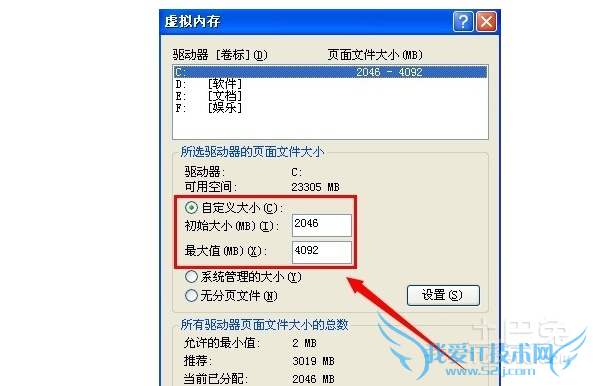
4. 则又跳出一个界面“性能选项”,点击界面上端中间的“高级”。该界面会出现一个“处理器计划”和“虚拟内存”,点击虚拟内存右下角的“更改”。
5. 进入界面“虚拟内存”后,勾掉“自动管理所有驱动器的分页文件大小”。选中“自定义大小”,然后更改你所需要的初始大小和最大值,再点击“设置”即可。
6. 点击“设置”后,会弹出一个窗口“要使改动生效,需要重新启动计算机”,点击其下侧的“确定”,等待电脑重启完毕就更改成功了。
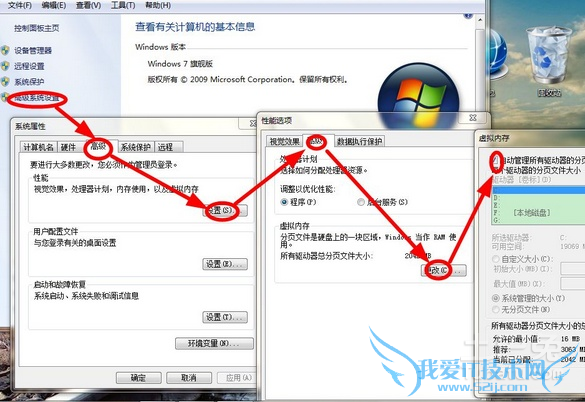
设置虚拟内存时需要注意的几点:
1. 虚拟内存的最小值最好选择物理内存的1-1.5倍,最大值最好选择物理内存的2-2.5倍。
2. 设置虚拟内存时最好选择设置在C盘,很多人会怀疑,C盘可是系统盘,设置在这里面岂不是会让电脑越来越卡吗?其实不是,恰恰相反,设置在C盘里反而能让电脑运行更快,因为电脑的大多数文件都是在C盘里读取的,C盘的使用最频繁,而虚拟内存设置在其中可以节省来回定位的时间,大大提高运行速度。
3. 虚拟内存不是越大越好,虚拟内存过大会大大占用磁盘空间,拖累系统执行效率,所以大家在设置时要量力而行。如果设置正确的话,倒可以节省大约256MB-4G左右的空间,不过这还是要视具体内存大小而定。
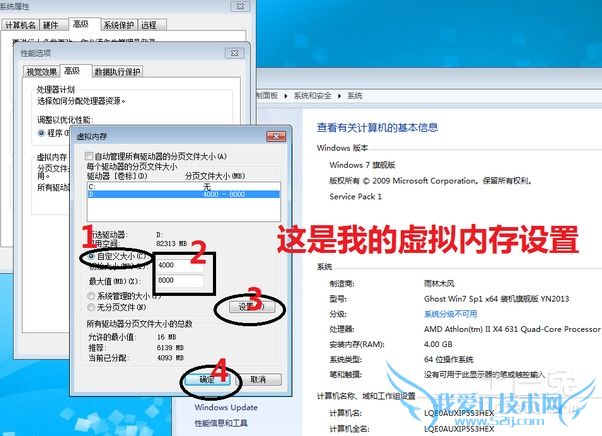
虚拟内存虽好,可不要多用哦!它不过是真实内存的一种补充,它的使用其实对电脑硬盘有很大的损伤,所以大家在使用前要多多斟酌,如果不是在必要情况下,最好减少对虚拟内存的使用。以上就是关于设置虚拟内存的设置方法,不仅能方便我们的操作,还可以扩大我们的内存,非常的简单,希望能给大家带点帮助哦!
关于怎样设置虚拟内存?详细步骤分享的用户互动如下:
相关问题:WIN8怎么修改虚拟内存 (要详细的过程)
答:虚拟内存设置步骤: 1、右击此电脑,点击属性。 2、点击高级设置。 3、性能选项中点击设置。 4、虚拟内存处点击更改。 5、勾去自动管理;选中非系统分区;选择自定义大小,初始大小为物理内存的二分之一,最大值为物理内存的两倍。例如物理内存... >>详细
相关问题:WIN7系统虚拟内存怎样设置及操作?求具体步骤。。
答:2、左边【高级系统设置】;3、【高级】选项卡;4、性能项,点【设置】;5、在“性能选项”里面选择【高级】选项卡;6、点击【更改】按钮;7、点选D盘,选择“系统管理的大斜,点【设置】8、确定,如果要重启,重启下即可。你那个问题,需要先点击C... >>详细
相关问题:win7的2g虚拟内存怎么设置,要有步骤
答:你内存太小的话最好升级换个大点的,机子太老不愿意的话我先教你关闭些东西以减少内存的使用再设置下虚拟内存! 减少内存的使用:我的电脑-属性-高级-性能选相上设置-视觉效果-调整为最佳性能-确定 设置虚拟内存:我的电脑-属性-高级-性能选相上... >>详细
- 评论列表(网友评论仅供网友表达个人看法,并不表明本站同意其观点或证实其描述)
-
